在集团公司工作,最头痛的可能就是收报表,然后把各公司的报表合并或汇总到一起。今天兰色只说把多个Excel文件的Sheet合并到一个工作簿中。
如果Excel文件有几百个,用手工一个个的移动会把人给累趴下。
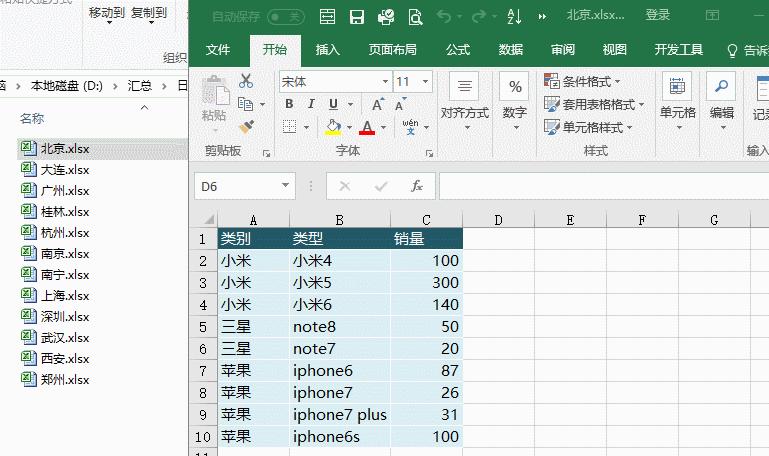
想批量完成Sheet的移动,在Excel中除了VBA编程没有其他方法。但VBA对新手来说可以说是天书,根本没能力编写。所以,为了帮助大家解决多excel文件合并的难题,兰色昨天编写了一个“ 多表合并工具”。你只需点点选选,合并就很快完成了。
1、百度网盘:https://pan.baidu.com/s/1dFtPp2T
2、本平台官方网站:
http://www.excelpx.com/home/upload/2017_08/temp_17081908298145.rar
使用方法演示:
1、打开合并工具和汇总表
打开示例包中的汇总表(和被汇总的excel文件类型相同,比如都是xlsx类型文件)和 兰色合并工具。界面如下:
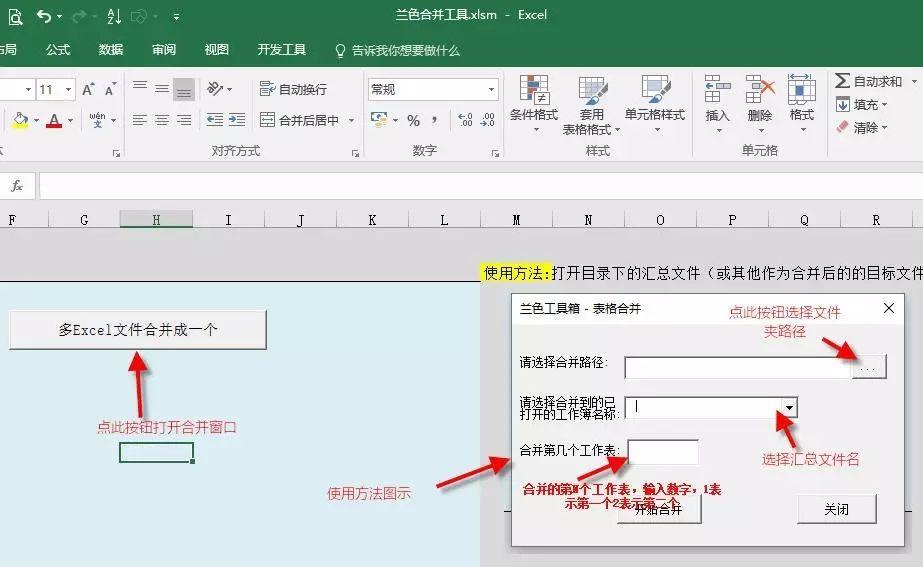
2、选取要合并的文件夹
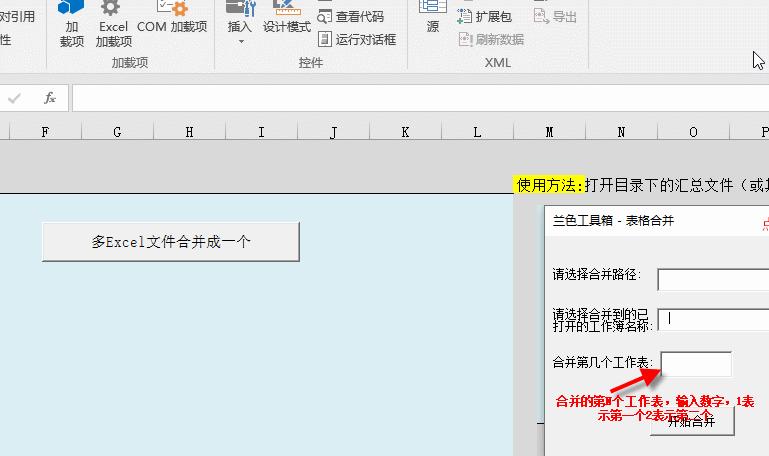
3、选择汇总表
打开界面的下拉框,会自动显示所有打开的Excel文件名称,选择要作为“总”文件的文件名。(所有的excel文件Sheet会合并到此excel文件中)
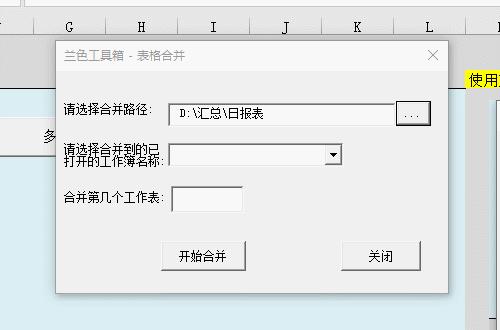
4、输入要合并的工作表顺序号
每个文件都可以有N个工作表,所以还需要指定要合并的工作表序号,比如示例中要合并的是第1个工作表。(在第二版中兰色准备添加加一个合并全部的选项,第一版暂不支持)

5、合并

完工!!
至此12个文件,用了3秒多就完成,推算了一下如果有120个excel文件,也只需要30秒,而且只需要点一下合并按钮,喝杯茶的功夫,合并就自动完成了。如果你用手工一个个…..
兰色说:有90%的Excel用户不知道VBA的用途,甚至兰色听一位excel讲师在培训时说VBA是花架子不好用。看了今天兰色用VBA编写的小工具,你还觉得VBA没有用吗?如果你测试成功,就分享给身边需要这个工具的朋友们吧,让更多excel用户从多表合并中解脱出来。
(另外,这个工具由于昨晚临时编写,可能存在一些问题,还有很多需要添加的功能,同学们在使用过程中可以反馈过来,兰色将在第2版进行改进。)










